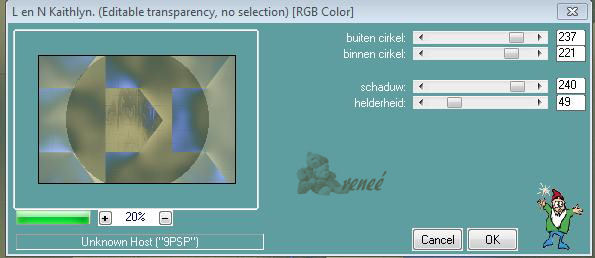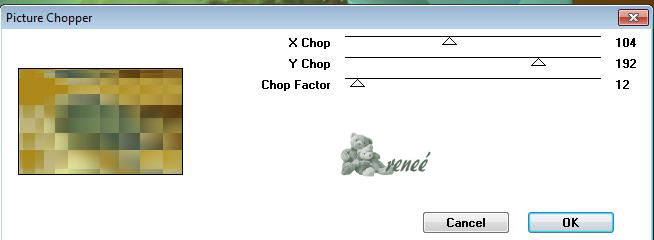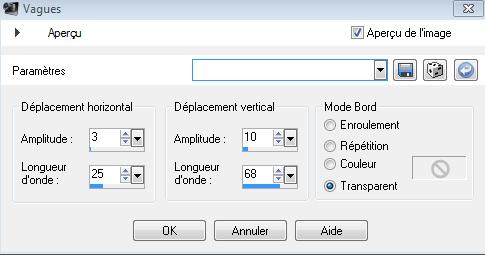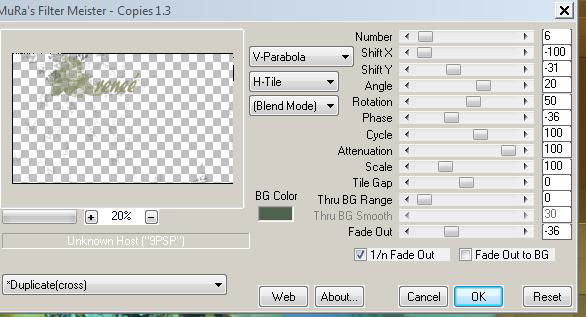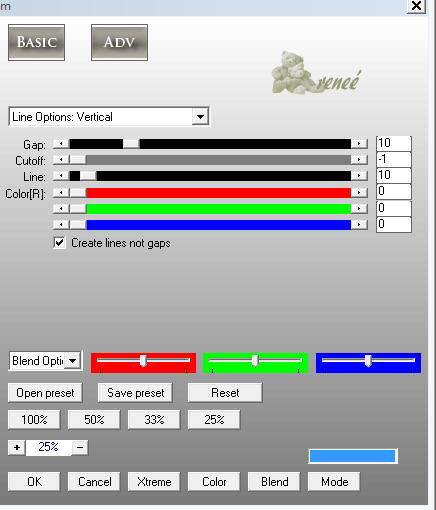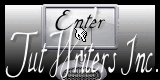|
Nieuwe
Vertalingen hier ZEN ATTITUDE
Dit zijn de filters die gebruikt zijn in deze les L and K /Kaintlyn EyeCandy 5 impact Factor Gallery V/picture chopper FMTile Tools /blend emboss Mura'sMeister /Copies AP Lines Silverling : http://www.reneegraphisme.fr/filtres/Mes filtres.html ****************** De tubes zijn van
De bijgevoegde tube mag (kan) niet apart verstuurd worden naar een blog of forum. Verander niets aan de tube deze zijn speciaal gemaakt voor deze lessen . Het is niet toegestaan om de hierbij gevoegde tube te scheiden van zijn preview. Het is verboden deze Tutorial te delen zonder een link te maken naar de originele les. Bedankt Renée * De tuben die ik gebruik voor mijn werkjes heb ik na lang zoeken gevonden op het net. Ze zijn van andere groepen of van mijzelf . Ik bedank de groepen dat ik deze tube mag gebruiken. Respecteer de tuben van de makers en hun copyright . Zijn er tuben van u bij waarschuw mij dan . Ik kan dan een link maken naar uw website of ik verwijder deze . Bedankt Renée
Wij gaan beginnen 1. Eigenschappen van materiaal: Zet de voorgrondkleur op #c0b781 en zet de achtergrondkleur op #4f6250 2. Bestand: Open een nieuwe transparante afbeelding van: 980 X 635 pixels 3. Gereedschap Vlakvulling: vul de laag met de achtergrondkleur 4. Lagen- Nieuwe rasterlaag 5. Eigenschappen van materiaal: Maak van de voorgrond/achtergrond kleur een zonnestraal verloop-0/0 geen vinkje bij omkeren verloop 6. Selecties – Alles selecteren (geen nieuwe laag ) 7. Open de tube “background_zen_attitude” Bewerken- Kopiëren- Bewerken- Plakken in de selectie 8. Effecten –Randeffecten – Accentueren – Selecties niets selecteren 9. Effecten- Insteekfilters– L and ks – kaithlyn met deze instellingen
10. Selecties-Selectie laden/opslaan-selectie laden van af schijf en neem selectie “renee_zenattitude1” 11. Lagen- Nieuwe rasterlaag -Open de tube “etrange_tubed_by_thafs” -Bewerken- Kopiëren- Bewerken- Plakken in de selectie 12. Selectie niets selecteren 13. Lagen- Dupliceren 14. Effecten – Vervormingseffecten – Wind van rechts op 100 15. Effecten – Vervormingseffecten – Wind van links op 100 16. Lagen – Schikken omlaag verplaatsen 17. In het lagenpalet : Sluit de onderste laag -Activeer een openlaag -Lagen- Samenvoegen– zichtbare lagen samenvoegen 18. Activeer de samengevoegde laag 19. Effecten- Insteekfilters– Andromeda – Perspective – Side walls – it schift 20. Effecten- Insteekfilters -Eye Candy 5 Impact – Glass – standaard 21. In het lagenpalet: Open het oogje van de onderste laag – blijf op deze laag 22. Lagen- Nieuwe rasterlaag 23. Selectie – Alles selecteren 24. Open de tube “image2” Bewerken- Kopiëren- Bewerken- Plakken in de selectie 25. Selecties-Niets selecteren 26.Effecten- Insteekfilters–factory V – Picture chopper met deze instellingen
27. Effecten- Insteekfilters -Fm Tile Tools – Blend emboss en herhaal dit filter nog 2 keer -Zet de Mengmodus van deze laag op "Hard Licht " 28. Activeer de bovenste laag in het lagenpalet 29. Open de tube “bordure_zen” -Bewerken-Kopiëren-Plakken als nieuwe laag – Effecten – Afbeeldingseffecten – Verschuiving met deze instellingen: H= 0 en V = 278 30. Effecten – Vervormingseffecten –Golf met deze instellingen
Zet de Mengmodus van deze laag op "Luminantie " 31. Open de tube met de tekst “zen_attitude” Neem achterelkaar de 3 lagen -Bewerken- Kopiëren- Bewerken-Plakken als nieuwe laag en plaats waar je wilt - Dan die tekstlagen 2x omlaag samenvoegen (je hebt dan 1 laag met je tekst) 32. Effecten- Insteekfilters- Mura’s Meister –Copies met deze instellingen
33. Open de tube “0138bdyb” Bewerken- Kopiëren- Bewerken-Plakken als nieuwe laag en plaats naar rechts 34. Zet de Mengmodus van deze laag op " Hard Licht " en zet de laagdekking op 81% 35. Lagen – Samenvoegen -Zichtbare lagen samenvoegen 36. Afbeelding – Randen toevoegen met : 5 pixels achtergrondkleur 37. Afbeelding – Randen toevoegen met : 50 pixels wit 38. Gereedschap Toverstok: selecteer de rand met de 50 pixels 39. Open de tube “cadre” -Bewerken- Kopiëren- Bewerken- Plakken in de selectie 40. Selecties-Niets selecteren 41. Gereedschap Toverstok: selecteer de 4 groenen delen van die rand 42. Selecties – Laag maken van selectie 43. Effecten- Insteekfilters– APO1 – Lines – Silverling met deze instellingen
44. Selecties-Niets selecteren 45. Afbeelding – Randen toevoegen met 5 pixels met de voorgrondkleur Opslaan als JPG
* Ik maak deel uit van Tutorial Writers Inc. Mijn lessen staan geregistreerd ReneeGraphisme_Alle rechten voorbehouden
*
|

 Vertalingen
Vertalingen